반응형 디자인을 위한 3가지 규칙
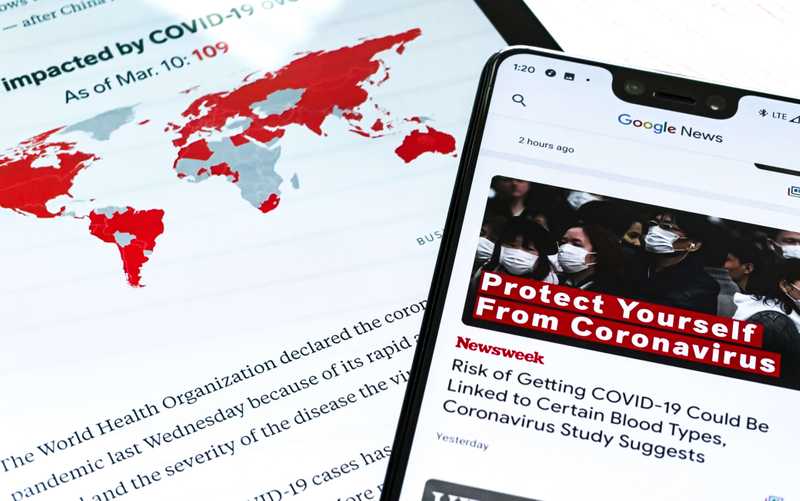 개인 프로젝트를 진행하면서 개별 디바이스마다 스타일을 하나하나 입력하고 있는 나를 발견하게 되면서
개인 프로젝트를 진행하면서 개별 디바이스마다 스타일을 하나하나 입력하고 있는 나를 발견하게 되면서
반응형 디자인에 대해 알고 싶다는 생각이 들어 공부하게 되었다.
🔥 반응형 디자인 규칙 3가지
- 모바일 먼저
- 미디어 쿼리
- fluid layout
반응형 디자인이 왜 필요하죠?
이전에는 데스크탑, 모바일 웹사이트를 각각 제작하였다면 반응형 디자인을 하게 되면
분리되지 않은 같은 HTML, CSS를 어떤 유저에게도 전달할 수 있다.
미디어 쿼리 덕분에 유저가 사용하는 브라우저 뷰포인트 사이즈에 따라 컨텐츠를 다르게 렌더할 수 있다.
시작 전 고려사항
✅ 디자인 = 컴포넌트 쪼개기
| 컴포넌트 리스트 |
|---|
| header |
| hero |
| main content |
✅ HTML 작성시 데스크탑요소들도 모두 포함해야 한다. 같은 HTML이라는 걸 기억해야 한다.
✅ 초기 스타일 먼저 적용하기
- font, color
:root {
box-sizing: border-box;
/* 뷰 포트에 따라 글자 살짝 커짐 */
/* 가장 큰 breakpoint에서 글자 더 커지지 않도록 고정된 font-size 주기 */
font-size: calc(lvw+0.6em);
}✅ 보이지 않는 요소를 처리하는 방법
- 햄버거 버튼 같은 경우,
dislpay:none인 경우 스크린 리더기가 읽기 못해 접근성이 저하된다. 따라서position : absolute로 뷰포트에서 보이지 않도록 위치 설정해야 한다.
자 그럼 반응형 디자인을 직접 해보자!
1. 모바일 먼저 제작하기
- 공간이 좁은 모바일을 먼저 제작할 경우 모바일과 데스크탑을 모두 만족시키기가 쉽다. 반대로 데스크탑 먼저 제작하면 상대적으로 좁은 공간인 모바일에 많은 요소를 넣는게 쉽지 않다.
- 모바일은 hover가 되지 않기 떄문에 미디어쿼리 데스크탑 사이즈에만 추가하면 된다.
# 모바일 디자인 팁
- Task Oriented Content가 먼저 나온다.
- 화면이 좁기 때문에 중요한 요소가 먼저 나와야한다. 반대로 Desktop의 경우는 interactive하게 구성하는게 중요하다.
2. 미디어쿼리 활용하기
- HTML
meta 태그를 꼭 추가해야한다. 모바일 기기에는 모바일 버전을 보여주기 때문에 중요하다. - 스크린 사이즈에 반드시
em사용하기 -> 왜? 모든 브라우저에 일관되는 디자인을 보여준다. - em 사용하게 되면 scale up과 down에 용이하다.
- 모바일 먼저 디자인하기 때문에 미디어쿼리는 min-width를 사용하게 된다.
3. Fluid Layout
- 컨테이너가 뷰포트 width에 맞게 늘어나고 줄어들도록 하는게 중요하다.
- 컨테이너 width에 특정 숫자가 아닌
%단위 사용한다. 이렇게 하면 스크린 크기 상관없이 컨텐츠가 fit하게 자리를 차지한다. - 컨테이너 width가
400px인 경우, device가200px이면 overflow한다. - 컨테이너를 고정된 값인
px이 아니라%로 생각하면 좋다.
# responsive image
- 이미지 압축하는 건 필수!
- 다른 뷰포트에 다른 사이즈의 이미지를 사용하면 작은 기기에 작은 용량의 이미지가 로드되도록 할 수 있다.
- 이미지에
max-width:100%를 적용하면 컨테이너 넘치지 않고 이미지가 반응형으로 동작한다.
회고
- 반응형 디자인 구현이 큰 산처럼 느껴져서 할 때마다 어려움을 많았다. 어느 순간 내가 이미지 위치를 각각
px로 잡고 있었다. 매번 생각만 하다가 책을 읽고 manual을 작성하니 왜 모바일 먼저 제작해야 하는지를 이해할 수 있어서 좋았다. 또한 규칙을 정하고 나니 따라야 할 것들이 분명해지고, 스타일 코드가 더 단순해져서 좋았다. 프로젝트를 진행하다 막히는 순간이 오면 진행하기 전 규칙이 필요한 순간임을 다시 한 번 배웠다.